Ketika kita mengirim sebuah email kepada seseorang, maupun perusahaan tertentu yang dituju, terkadang kita menyertakan beberapa berkas sebagai lampiran dari email tersebut.
Berkas atau lampiran tersebut disebut arsip, dapat berupa file dokumen, file foto, gambar, dan file-file dalam format yang lain dapat dilakukan dengan mudah, baik email yahoo maupun gmail. Bila mengarsipkan file untuk Attachment atau lampiran di email dalam jumlah banyak, maka dapat dikirim dalam satu folder sehingga tidak ada kemungkinan arsip-arsip tersebut tercecer. Atau mengarsipkan file dalam satu kotak (box) layaknya mengumpulkan berbagai type file dalam satu folder, yang mana saat dikirim lewat email, kita tidak perlu lagi menginsert archive atau attacment satu per satu file-file tersebut, melainkan hanya menginsert satu box file atau archive file.
Manfaat Mengarsipkan file
Mengirim atau attach email dengan cara box archive ini sangat memudahkan ketika kita ingin mengirim file dalam jumlah yang banyak, karena kemungkinan akan ada file yang tercecer atau tidak ikut terkirim menjadi kecil sekali. Seperti ketika kita mengirim beberapa barang ke suatu tempat, maka akan lebih efektif bila kita menaruh semua barang yang akan dikirim itu ke dalam satu peti atau kotak, bila perlu dikemas, diikat sedemikian rupa sehingga semua barang dalam keadaan aman dalam kotak tersebut, dan kemungkinan tercecerpun makin kecil.
Untuk mengarsipkan file untuk lampiran atau attachment di email, sebagaimana dimaksud dalam uraian di atas, kita membutuhkan sebuah software pengarsipan. Dalam tulisan ini direkomendasikan untuk menggunakan winrar. Penggunaan software winrar ini sangat mudah. Kita hanya perlu membuat satu folder kemudian memasukkan semua file (baik jpg, docx, exls, pdf, dll) ke dalam folder tersebut kemudian diextract menggunakan software winrar ini.
Langkah Mengarsipkan File
Bila ingin menjadikan box itu sebagai box private (atau pribadi), maka kita bisa menguncinya dengan menggunakan password yang kita buat. Untuk lebih jelas tentang cara mengarsipkan file atau membuat lampiran attachment untuk di email, gampangnya ikuti langkah berikut!
- Pertama, Installah winrar di komputer Anda. Bila sudah terinstal abaikan langkah kesatu ini. Bila di komputer Anda belum terinstal program Winrar ini, silakan download softwarenya di https://www.rarlab.com/download.htm
- Kedua, Buatlah satu folder untuk mewadahi semua file yang akan diarsipkan, kemudian masukkan file-file itu ke dalam folder yang dibuat. Folder boleh direname dengan nama tertentu.
- Ketiga, Klik kanan folder rename tadi, sorot klik "Add to Archive". Kemudian Klik OK.
- Apabila ingin menjadikan kotak arsip tersebut secara pribadi (private) maka buatlah password sebagai kunci pembuka box. Caranya, perhatikan dialog berikut ini! Ikuti langkah membuat password untuk archive Anda sebagaimana ditunjukkan dengan angka. Catatan. Masukkan password yang dibuat sebanyak 2 kali. Klik Ok dan Ok sekali lagi.
Setelah langkah 3 tadi, maka didapat box file atau kotak archive / arsip yang sudah siap dikirim.
Demikian cara membuat arsip file atau lampiran attachment untuk di e-mail.
Semoga dapat menambah referensi bagi Anda. Bila ada hal yang membuat bingung, silakan masukkan di kolom komentar.
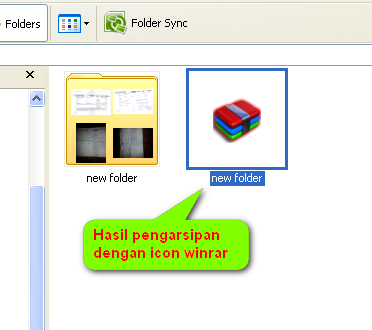

makasih tutorialnya..sangat bermanfaat
BalasHapus